Tautan Perangkat
Sebagai platform terbesar dan terpopuler untuk konten video, YouTube telah menjadi tempat tujuan bagi semua demografi. Dari anak-anak dan orang dewasa hingga orang tua, jutaan orang beralih ke situs web ini saat mencari berbagai video, baik itu klip pendek lucu atau tutorial mendalam.
Karena perbedaan usia pemirsanya, YouTube harus memberlakukan batasan tertentu pada jenis konten yang diunggah ke situs dan siapa yang dapat mengaksesnya. Meskipun platform tidak mengizinkan konten khusus dewasa, beberapa video masih dianggap tidak pantas untuk pemirsa yang lebih muda. Di sinilah kebijakan pembatasan usia YouTube berperan. Dan meskipun tidak diragukan lagi berguna, mencari video tertentu dan mengetahui bahwa video itu terlarang bisa mengganggu.
Cara termudah untuk mengatasi masalah ini adalah dengan masuk ke akun Anda. Namun, jika itu bukan pilihan, ada cara lain untuk menonton apa pun yang Anda inginkan di YouTube. Dalam artikel ini, kami akan menunjukkan cara melewati batasan usia di YouTube dan menikmati semua konten di platform ini tanpa batasan.
Cara Melewati Pembatasan Usia YouTube di iPhone
Anda dapat melewati batasan usia pada aplikasi iPhone YouTube Anda hanya dalam beberapa langkah sederhana:
- Buka aplikasi YouTube di iPhone Anda.
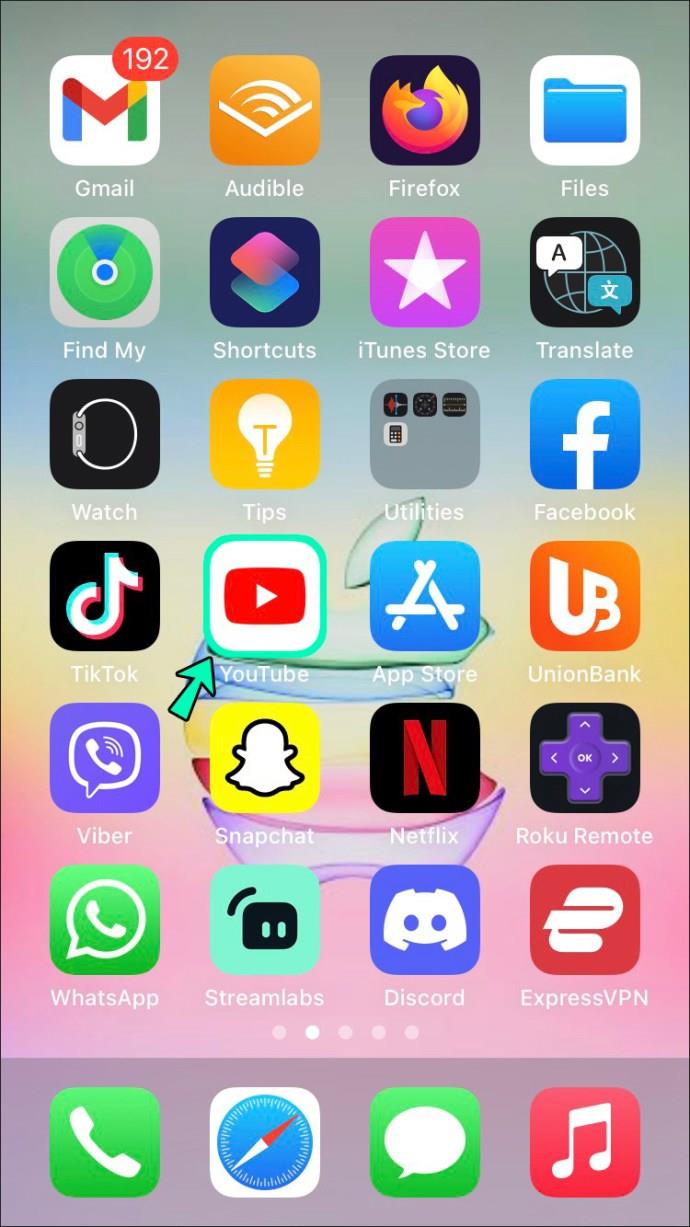
- Periksa untuk memastikan Anda masuk ke akun Anda. Anda akan melihat gambar akun Anda di sudut kanan atas.

- Jika Anda masuk, ketuk gambar akun Anda . Ini akan memunculkan menu akun Anda.

- Di bagian bawah menu, ketuk Pengaturan .
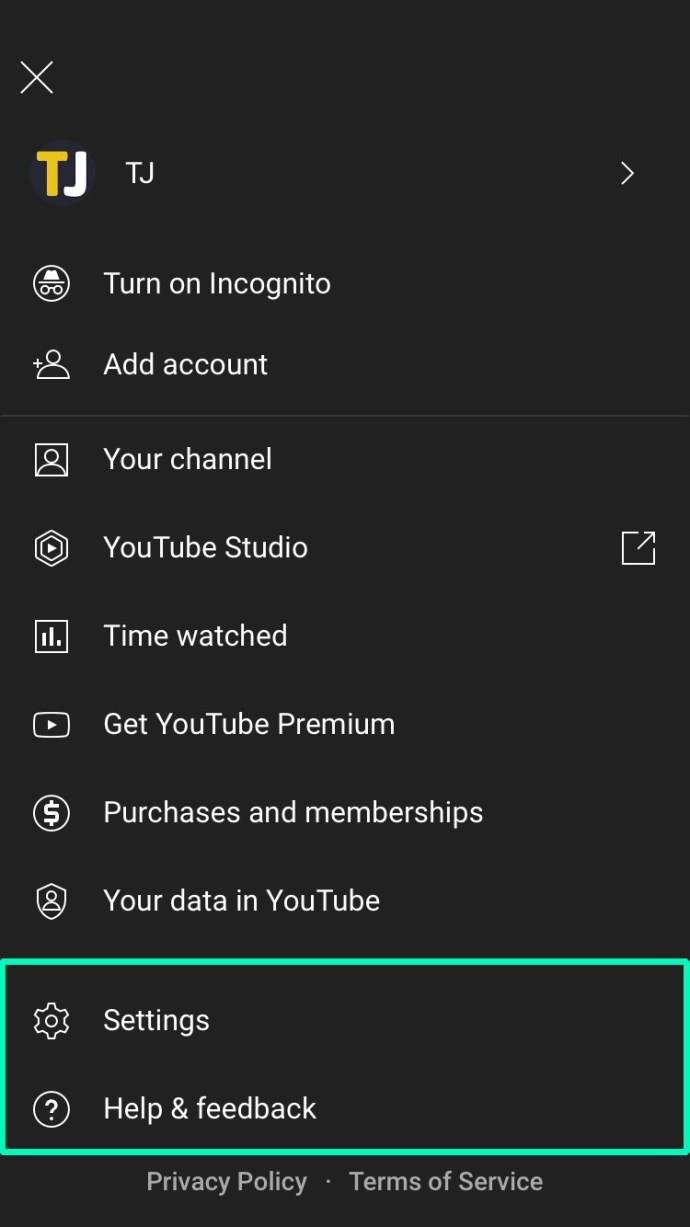
- Ketuk Umum .
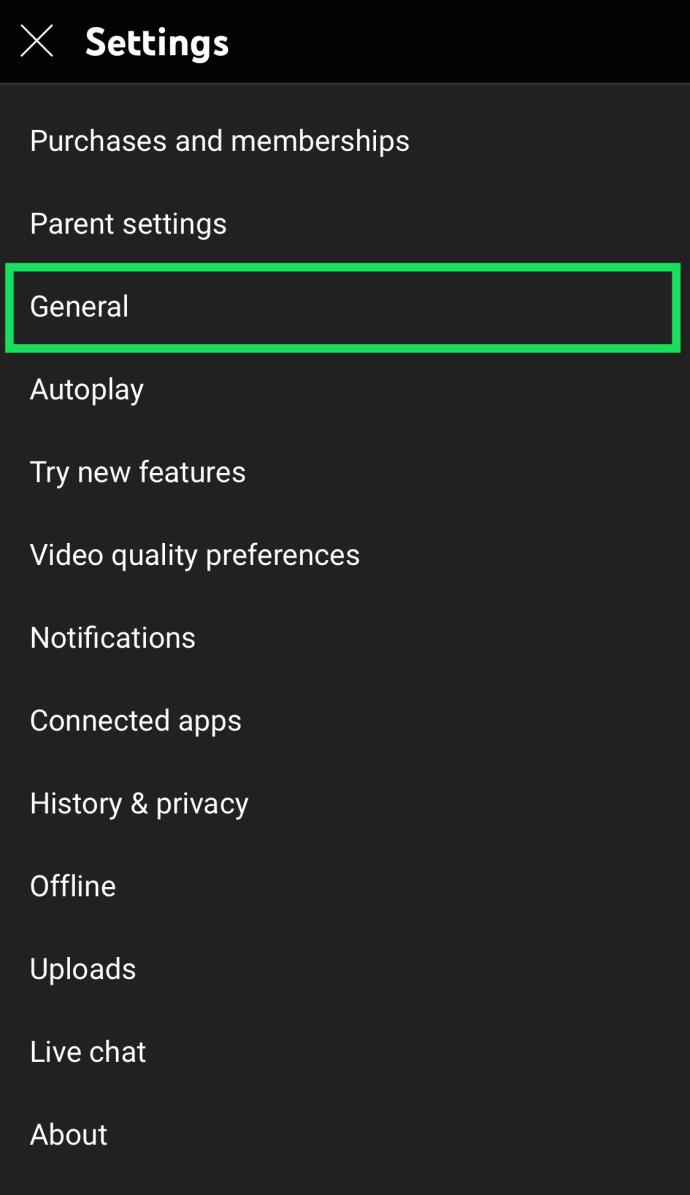
- Anda akan melihat berbagai opsi untuk aplikasi YouTube. Mode Terbatas akan menjadi salah satu yang pertama. Jika mode ini diaktifkan, itu akan ditandai dengan tombol biru di sebelah kanan.

- Ketuk tombol biru. Itu harus meluncur ke kiri dan menjadi putih, menandakan bahwa Mode Terbatas telah dimatikan.

Mematikan Mode Terbatas akan memungkinkan melihat semua konten tanpa batasan usia.
Cara Melewati Pembatasan Usia YouTube di Perangkat Android
Beberapa opsi tersedia jika Anda ingin mendapatkan akses ke video YouTube yang dibatasi usia di perangkat Android Anda.
Pertama, Anda dapat menonaktifkan Mode Terbatas di aplikasi YouTube. Metode ini sangat mirip dengan yang digunakan untuk iPhone:
- Buka aplikasi YouTube di perangkat Android Anda .
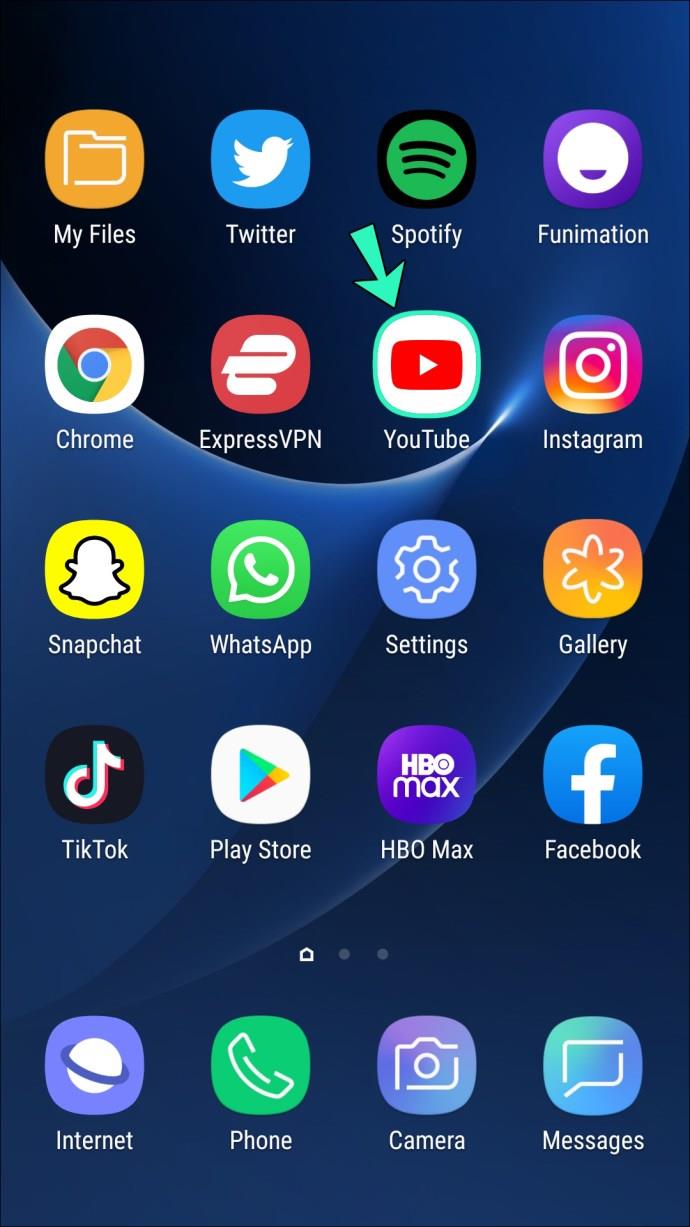
- Ketuk ikon profil Anda di kanan atas untuk memasukkan opsi akun Anda.
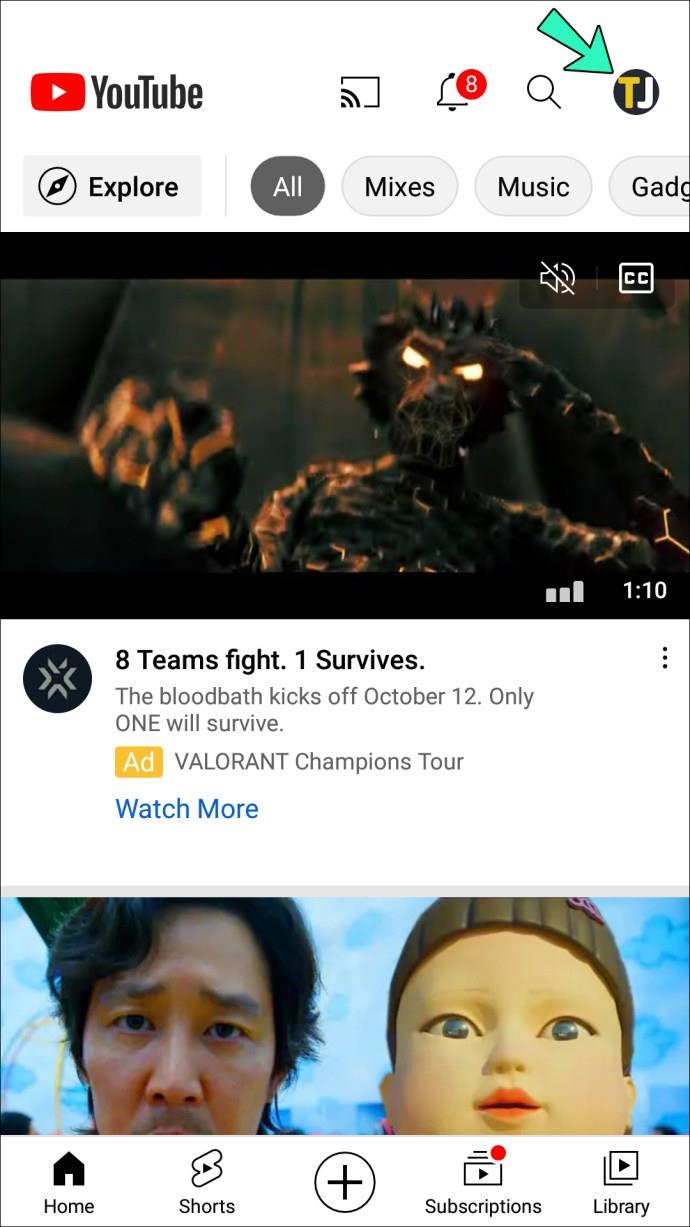
- Ketuk Pengaturan , yang berada di dekat bagian bawah menu.
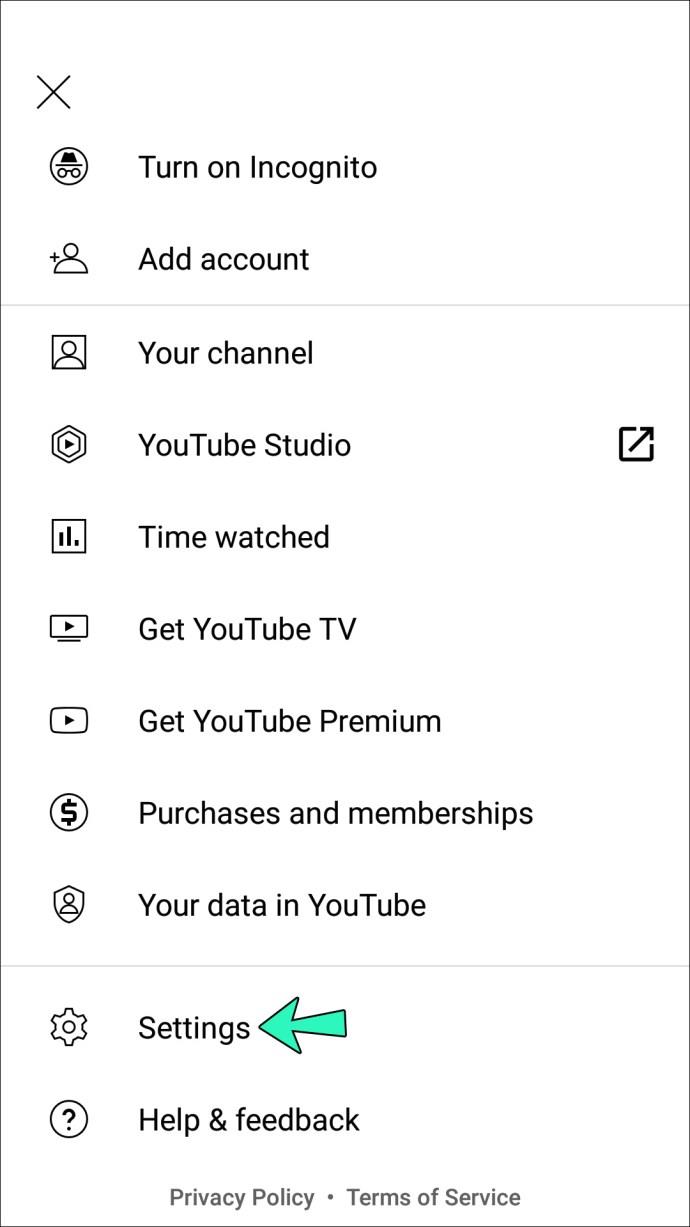
- Pergi ke Umum . Itu harus menjadi opsi pertama dari atas.
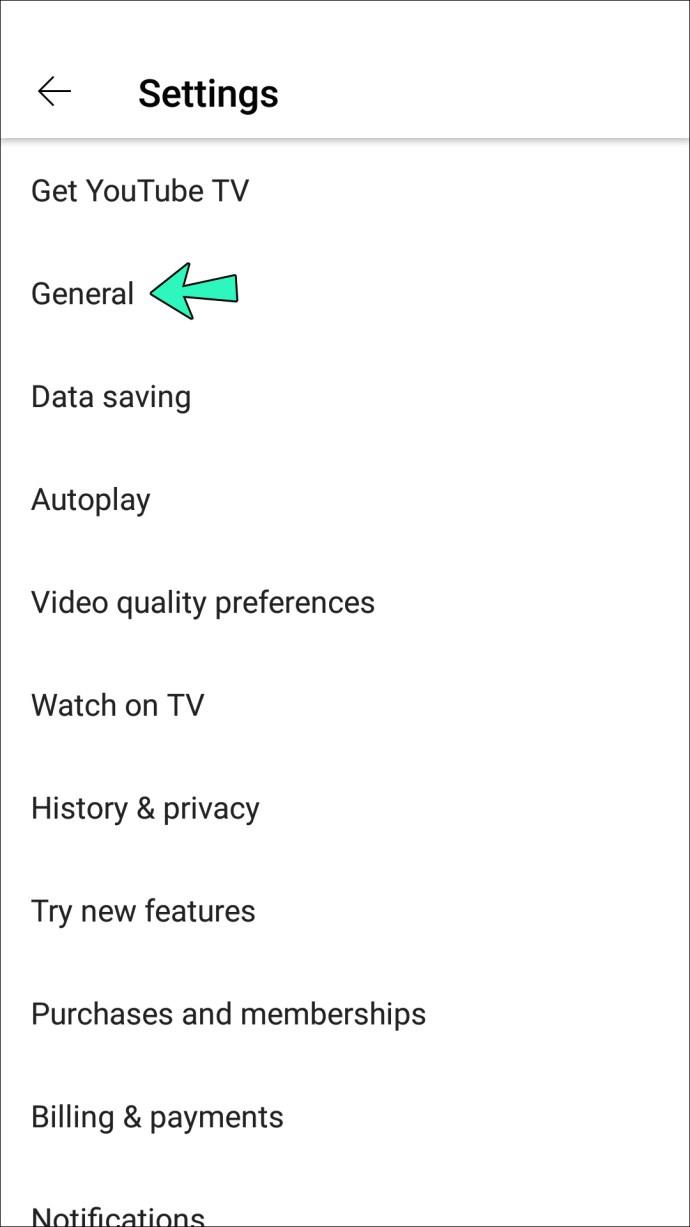
- Di menu Umum , gulir ke bawah hingga Anda melihat Mode Terbatas .
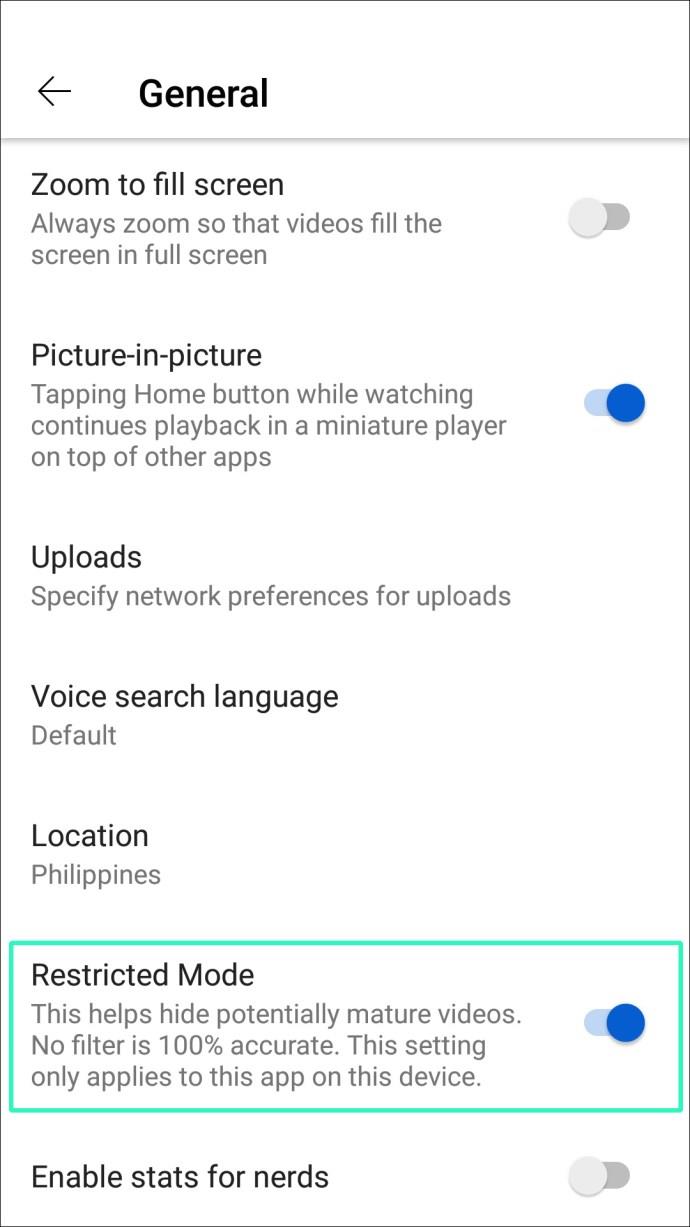
- Jika Mode Terbatas diaktifkan, akan ada tombol biru di sisi kanan. Ketuk untuk menonaktifkan mode ini.

Atau, Anda dapat menggunakan beberapa aplikasi Android untuk melewati batasan usia YouTube. Opsi teraman adalah aplikasi seperti VLC player.
Pemutar VLC memiliki fitur yang memungkinkan streaming video dari URL apa pun, termasuk YouTube. Untuk menggunakan fitur ini, ikuti langkah-langkah berikut:
- Instal pemutar VLC di perangkat Anda; aplikasi ini tersedia dari Google Play Store .
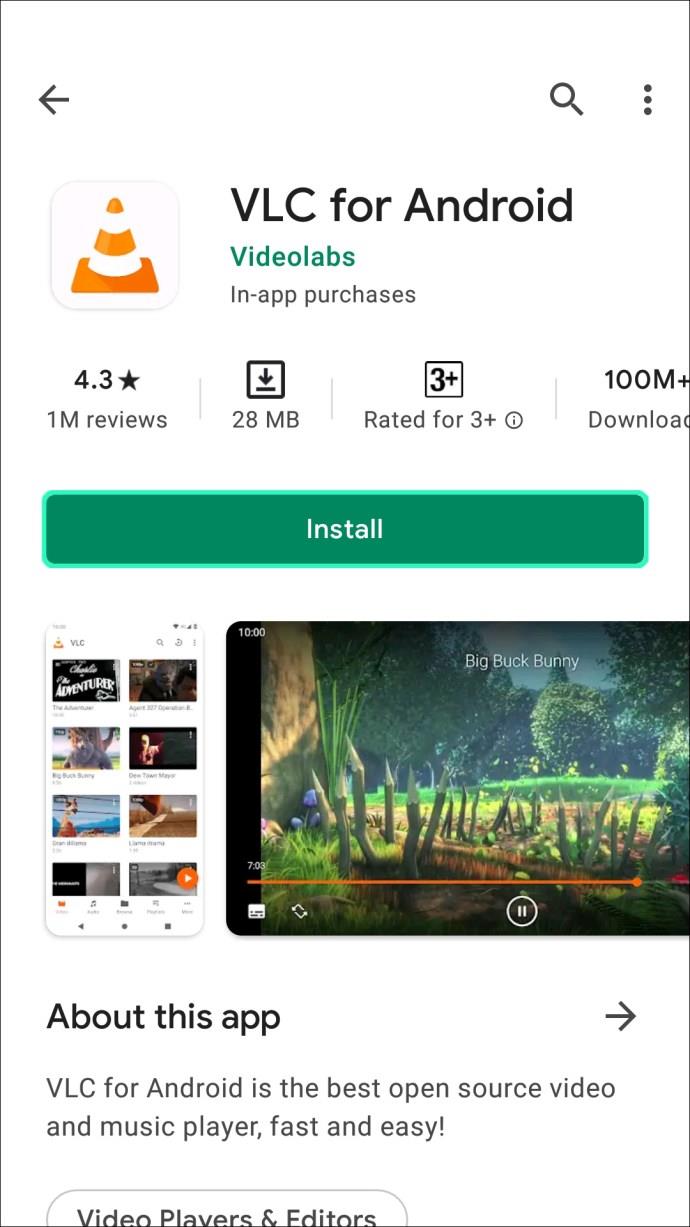
- Buka aplikasi dan ketuk Lainnya , diwakili oleh tiga titik di kanan bawah.
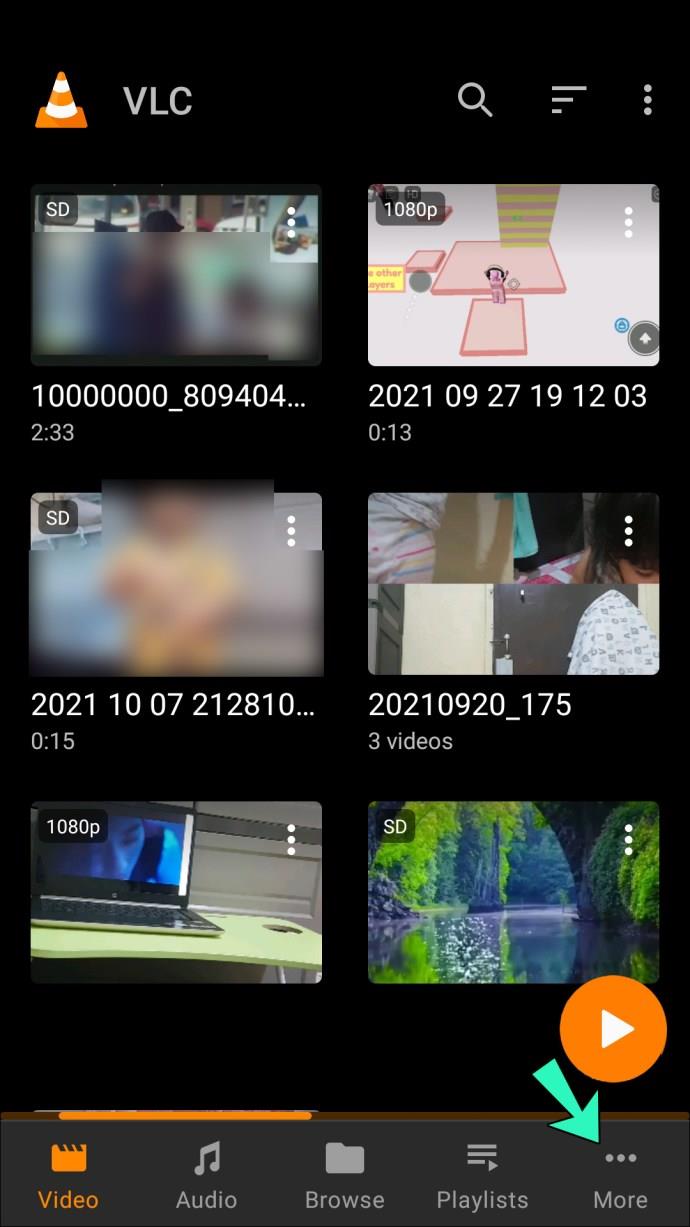
- Anda akan melihat persegi panjang dengan tanda plus di dalamnya bernama New stream ; ketuk di atasnya.
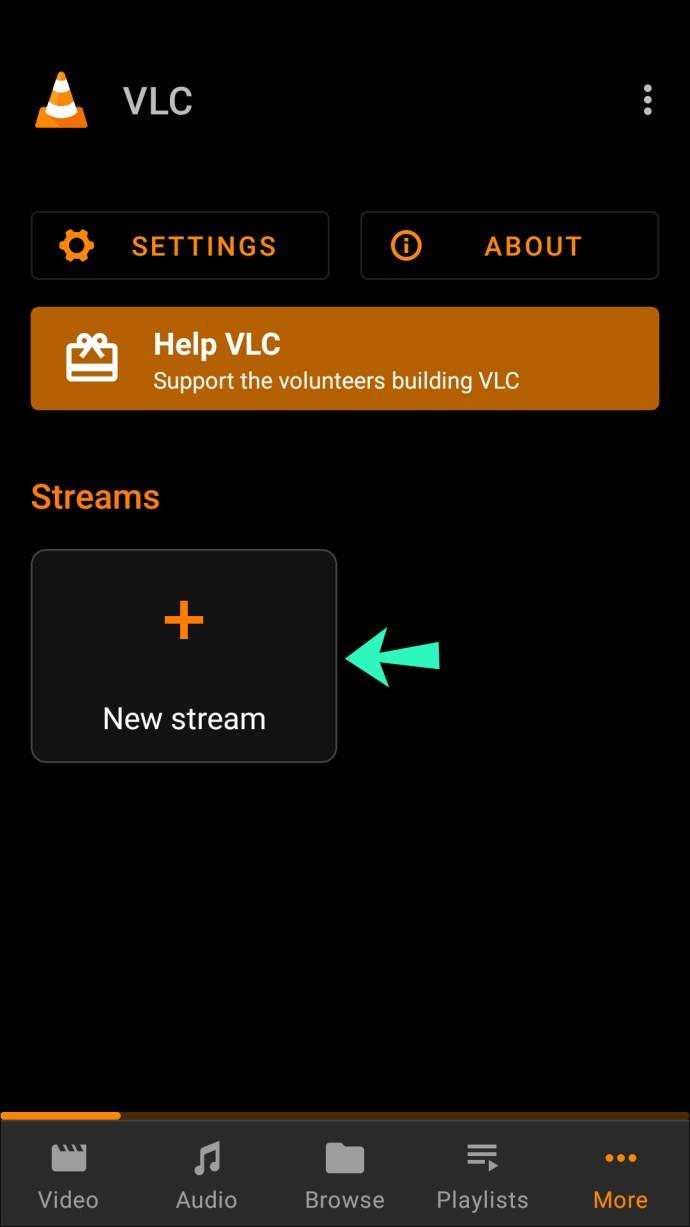
- Rekatkan URL video YouTube yang ingin Anda tonton di bilah alamat dan ketuk panah tepat di sebelahnya.
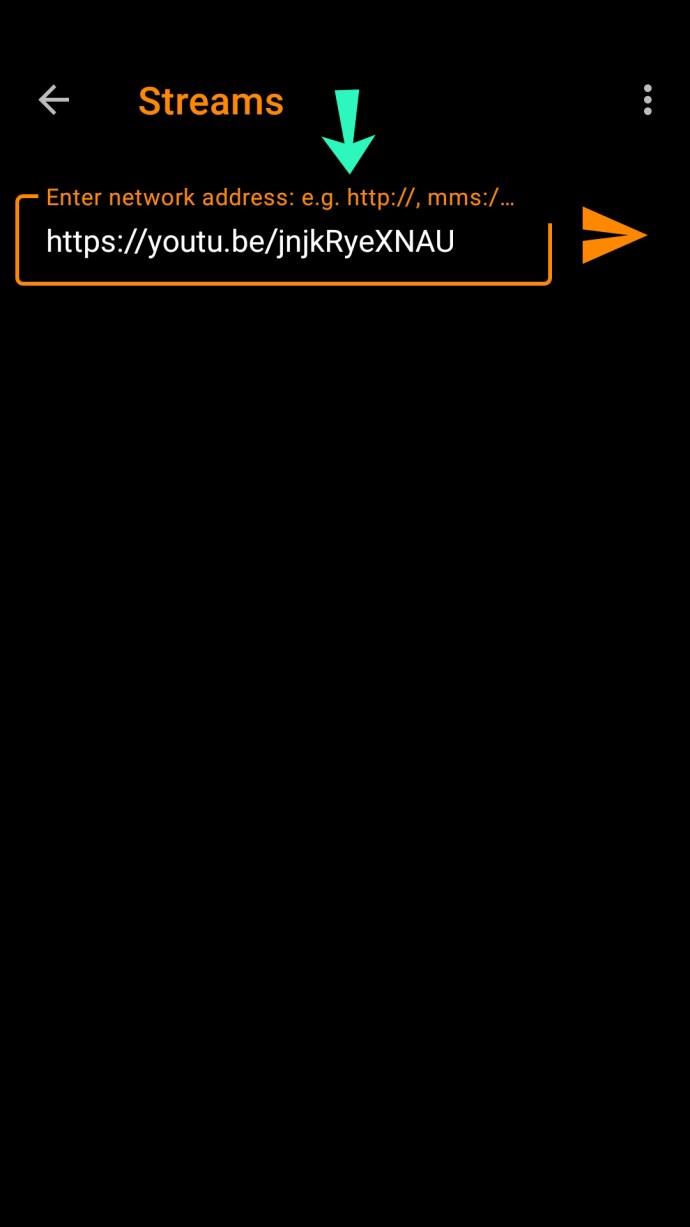
Setelah Anda melakukan langkah-langkah ini, VLC akan mulai mengalirkan video yang diminta, melewati batasan usia.
Terakhir, Anda dapat menggunakan aplikasi pihak ketiga yang memungkinkan Anda menonton video YouTube apa pun saat keluar dari akun Anda. Aplikasi ini sebagian besar memiliki antarmuka yang mirip dengan aplikasi YouTube dan fungsinya sama, dengan perbedaan tidak mengharuskan Anda masuk untuk melihat konten yang dibatasi.
Namun, berhati-hatilah saat memasang aplikasi semacam itu, terutama karena beberapa tidak tersedia dari Google Play Store, dan Anda harus mengunduhnya dari sumber yang tidak diverifikasi.
Cara Melewati Pembatasan Usia YouTube di PC
Melewati batasan usia akan menjadi yang termudah sejauh ini di PC. Saat menjelajahi video YouTube di komputer, Anda akan memiliki banyak opsi dan teknik untuk mengakses konten yang dibatasi usia.
Situs web seperti "YouTube NSFW" atau "Listen on Repeat" akan memungkinkan Anda untuk melihat video YouTube apa pun tanpa masuk. Dalam kedua kasus tersebut, yang perlu Anda lakukan untuk memutar video yang dibatasi usia adalah mengubah URL.
- Untuk NSFW YouTube, Anda harus memasukkan nsfw tepat setelah youtube di URL sehingga terlihat seperti ini:
https://www.youtubensfw.com/.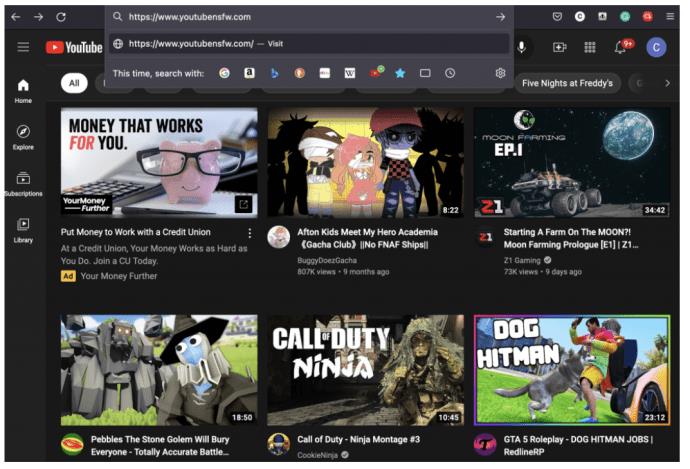
- Dalam kasus Listen on Repeat , Anda harus memasukkan repeat before youtube di bilah alamat. URL baru Anda harus dimulai dengan
https://www.repeatyoutube.com/.
- Metode lain untuk melewati batasan usia di YouTube saat menggunakan PC Anda adalah dengan menggunakan perangkat lunak atau situs khusus yang memungkinkan Anda mengunduh video YouTube di hard drive Anda. Setelah Anda mengunduh video, tidak ada batasan yang berlaku untuk itu.
Cara Melewati Batasan Usia YouTube di TV
Pembatasan usia YouTube dapat muncul di smart TV Anda karena beberapa alasan. Pertama, Anda mungkin masuk dengan akun yang salah. Penyebab lainnya adalah ketika aplikasi YouTube yang terkait dengan akun Anda dalam Mode Terbatas.
Dalam banyak kasus, smart TV menggunakan akun merek sebagai login default. Akun tersebut tunduk pada batasan usia dan tidak akan menampilkan semua konten yang tersedia di YouTube.
Anda dapat memperbaiki masalah ini dengan beralih ke akun pribadi Anda. Langkah-langkah persisnya akan bervariasi tergantung pada model TV pintar tertentu yang Anda miliki, tetapi kemungkinan Anda akan menemukan opsi akun di bawah menu Pengaturan atau yang setara.
Saat masuk ke akun Anda, pastikan Anda telah memasukkan info tahun lahir. Jika informasi tersebut tidak ada, YouTube akan secara default menampilkan konten yang cocok untuk anak di bawah umur.
Jika Anda menduga bahwa aplikasi YouTube Anda dalam Mode Terbatas , berikut cara menonaktifkan mode tersebut:
- Di TV Anda, buka aplikasi YouTube dan verifikasi bahwa Anda sudah masuk.
- Buka Pengaturan dan masuk ke menu dengan menekan OK atau tombol konfirmasi apa pun yang ada di pengontrol TV Anda.
- Arahkan ke opsi Mode Terbatas .
- Di prompt yang muncul, pilih Off .
Metode ini memungkinkan Anda untuk menonaktifkan Mode Terbatas untuk YouTube di TV Anda. Setelah Anda selesai melakukannya, semua video akan diputar secara normal.
Pertanyaan yang Sering Diajukan
Berikut beberapa jawaban atas pertanyaan Anda tentang YouTube.
Apa itu Mode Terbatas?
Mode Terbatas adalah solusi Google untuk melindungi pemirsa YouTube yang lebih muda. Saat perusahaan membatasi konten dewasa, pemirsa yang lebih muda tidak dapat memutar video yang meragukan.
Pembatasan konten ditetapkan oleh YouTube dan bukan pembuat konten. YouTube memindai judul, metadata, deskripsi, dan konten video untuk menentukan video mana yang termasuk dalam kategori NSFW.
Pada usia berapa YouTube membatasi pengguna dengan Mode Terbatas?
Pengguna yang berusia di bawah 18 tahun tidak dapat melihat konten NSFW di YouTube. Tentu saja, batasan usia ini dapat berbeda di setiap wilayah.
Berapa umur Anda untuk membuat akun YouTube?
Google, bersama dengan banyak perusahaan lain, menetapkan batas usia 13 tahun. Pengguna yang berusia di bawah 13 tahun tidak dapat membuat akun YouTube.
Penonton yang lebih muda dapat menggunakan platform YouTube Kids jika seseorang yang berusia di atas 18 tahun membuat akun tersebut.
Buka Semua yang Ditawarkan YouTube
Melewati batasan dapat membuka banyak konten di YouTube yang tidak dapat diakses. Karena banyak video yang memiliki nilai pendidikan, informatif, atau hiburan termasuk dalam kebijakan pembatasan usia situs, mengatasi pembatasan tersebut terbukti cukup berguna. Lagi pula, algoritme YouTube tidak sempurna saat menandai konten sebagai tidak pantas untuk pemirsa yang lebih muda, dan algoritme tersebut dapat menempatkan video tertentu dalam kategori tersebut meskipun mungkin sangat aman untuk ditonton.
Namun, perlu dicatat bahwa, dalam banyak kasus, pembatasan usia YouTube ada karena alasan yang bagus. Sekarang setelah Anda tahu cara melewati batasan itu, sebaiknya periksa ulang apakah konten yang Anda coba tonton cocok atau tidak sebelum menggunakan metode yang disarankan.
Sudahkah Anda berhasil melewati batasan usia YouTube di platform Anda? Video dengan batasan usia apa yang ingin Anda tonton? Beri tahu kami di bagian komentar di bawah.


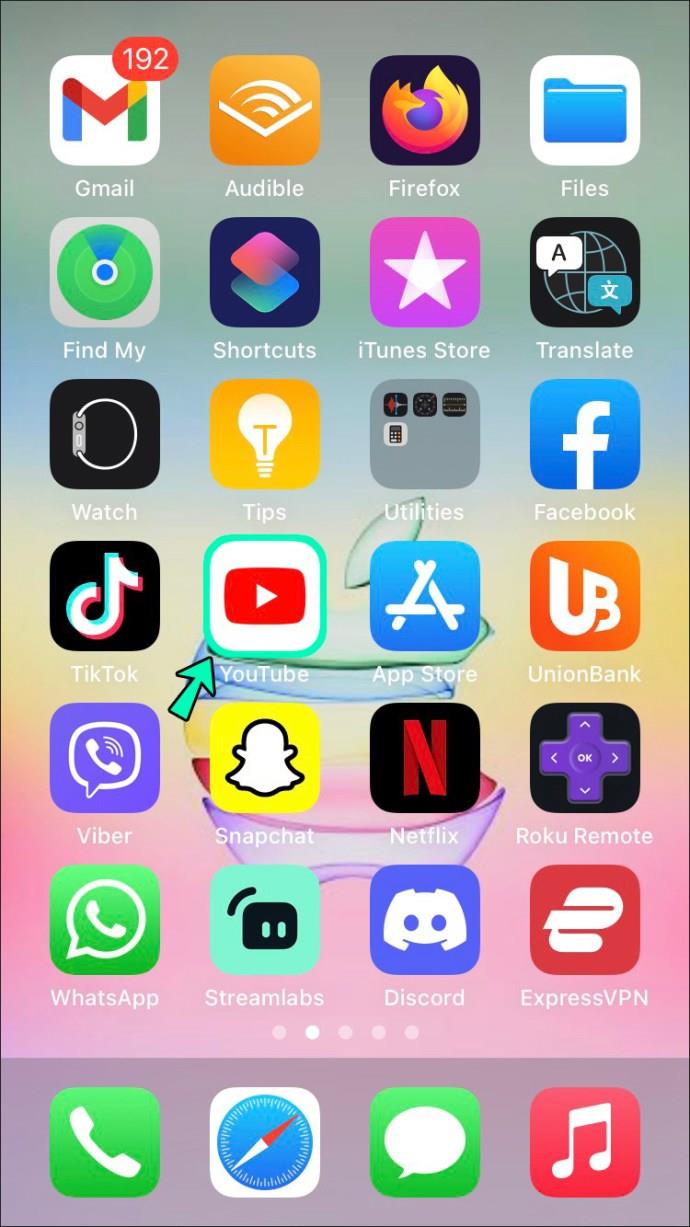

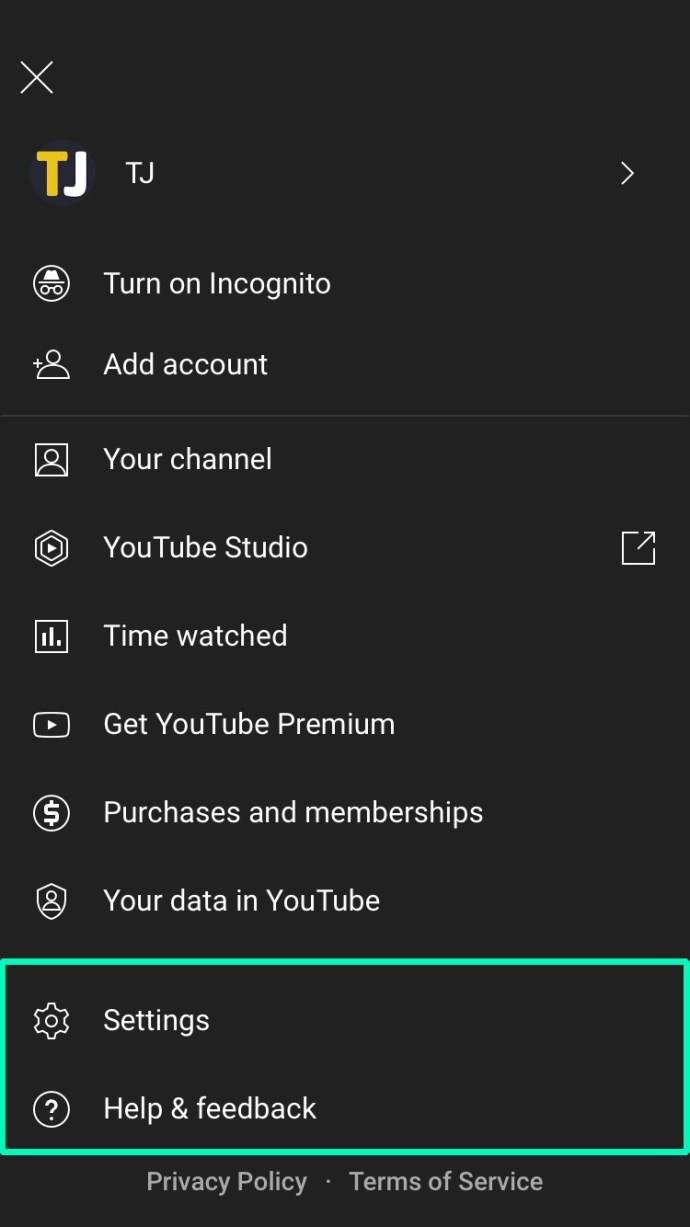
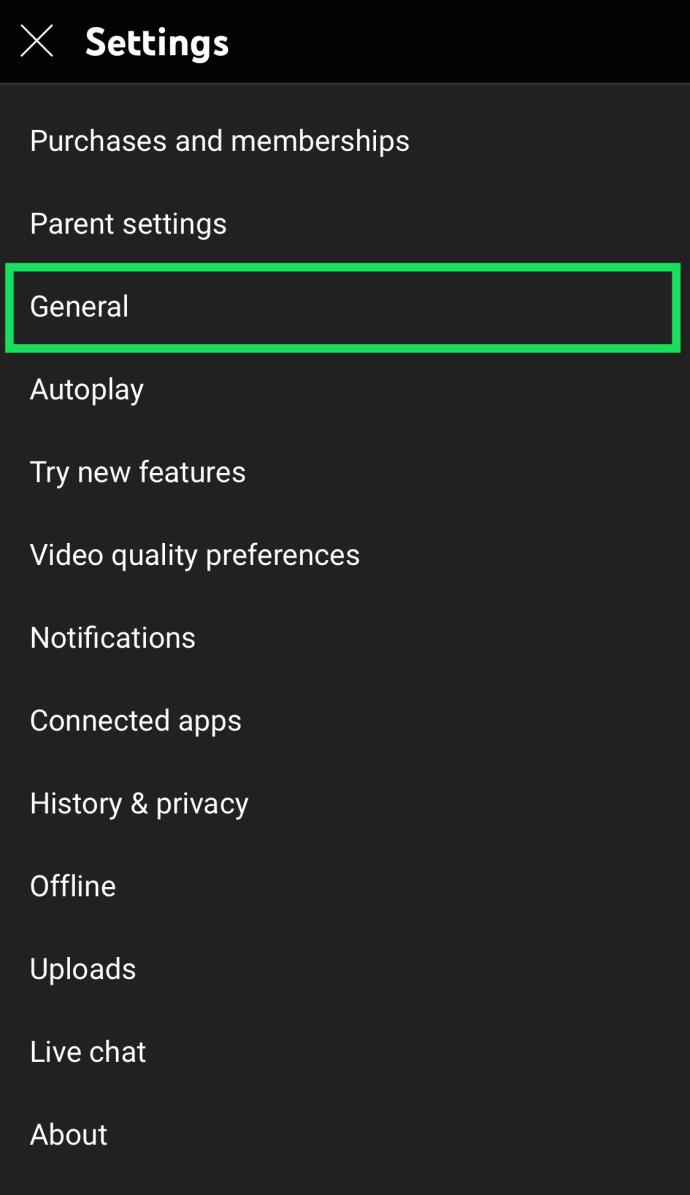


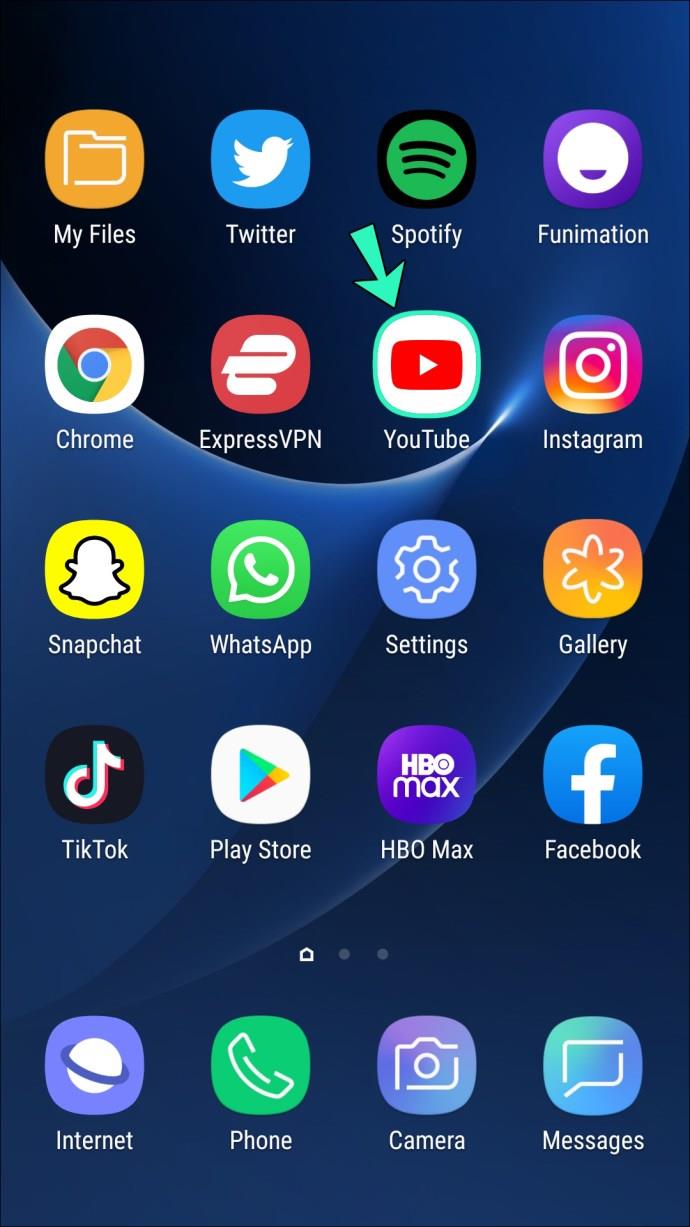
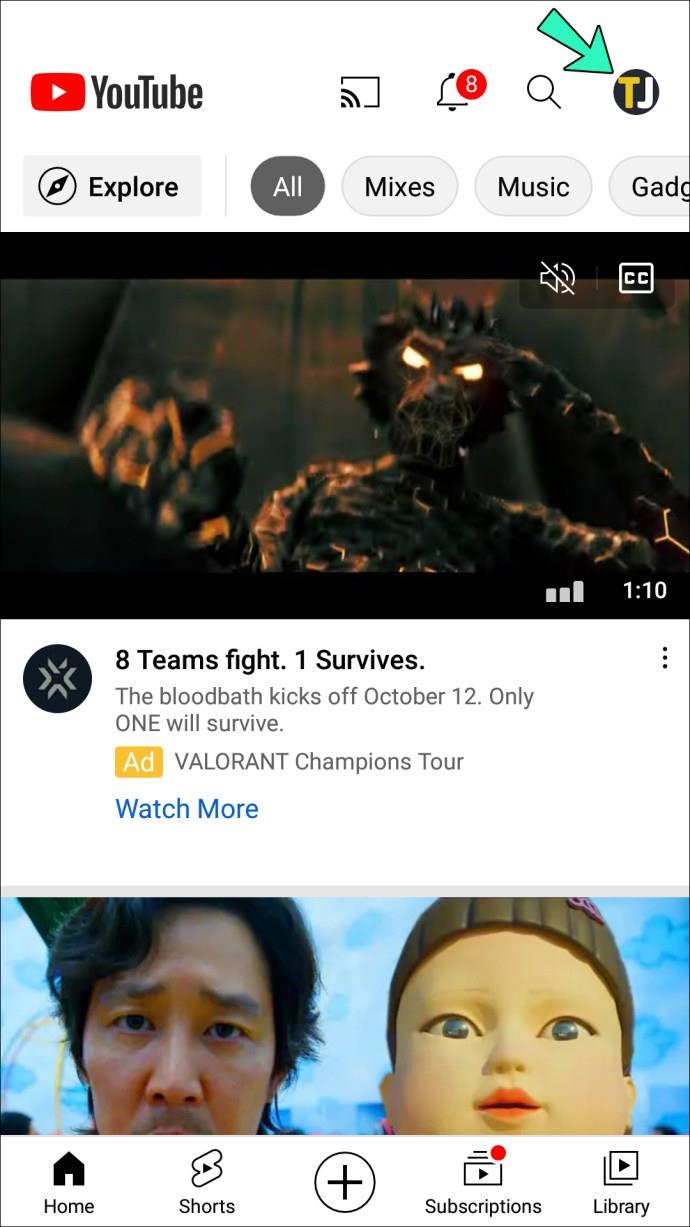
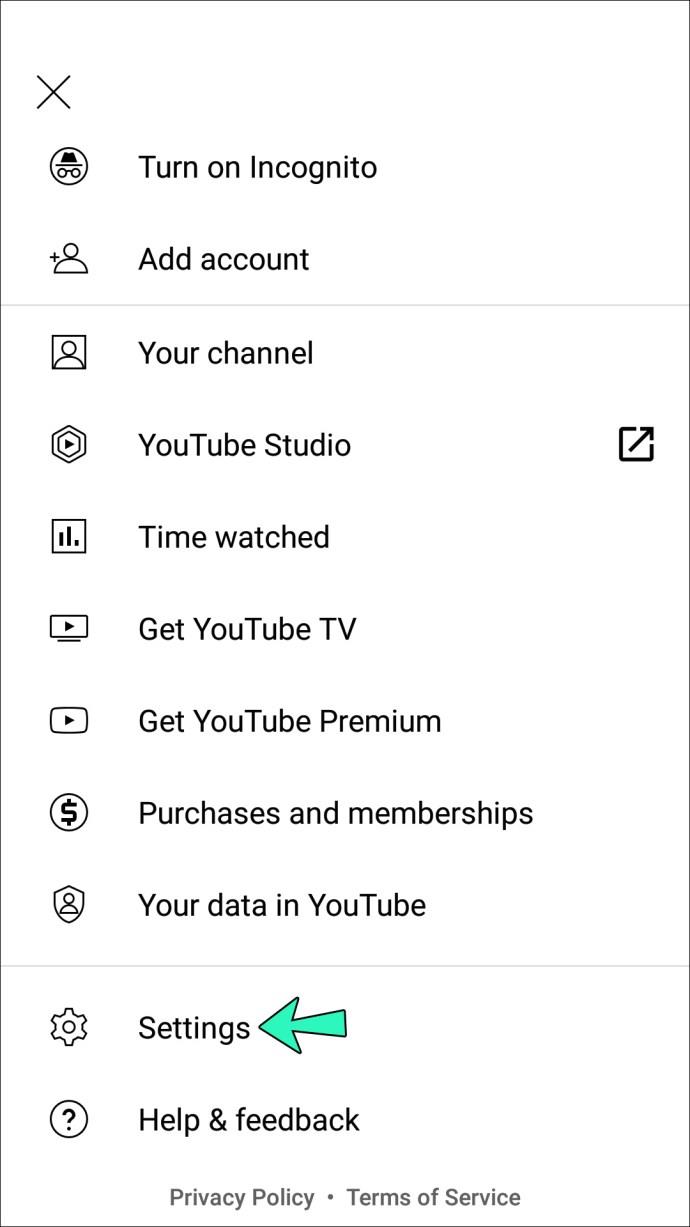
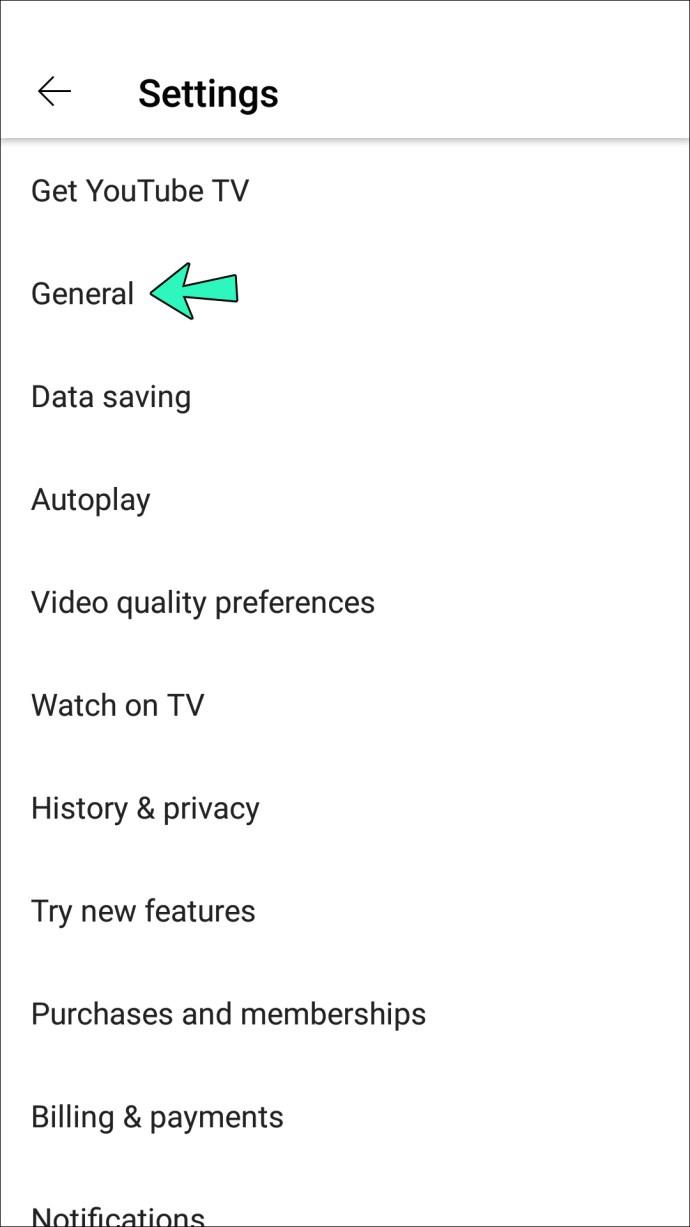
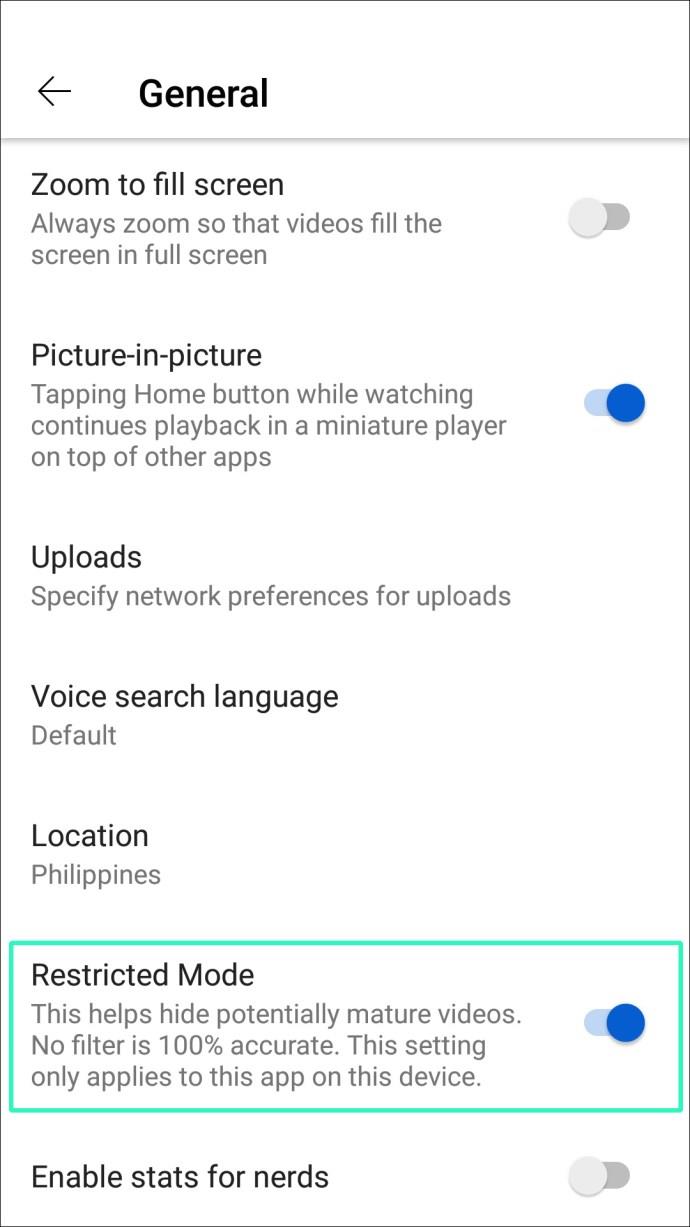

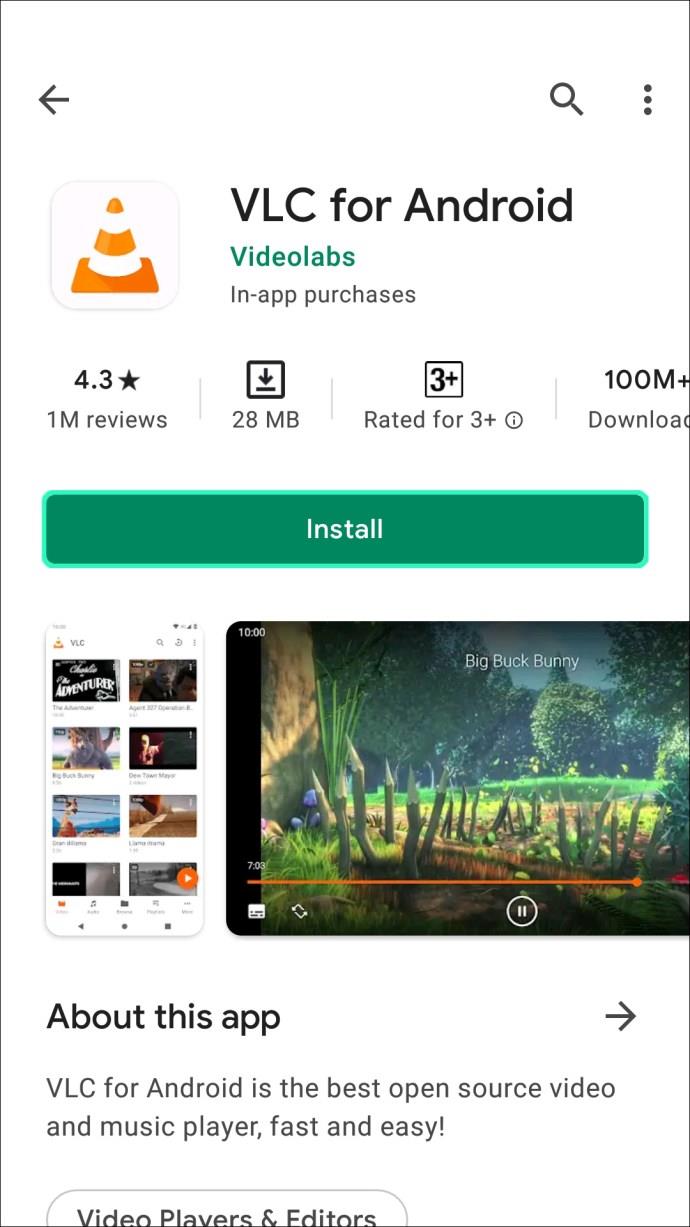
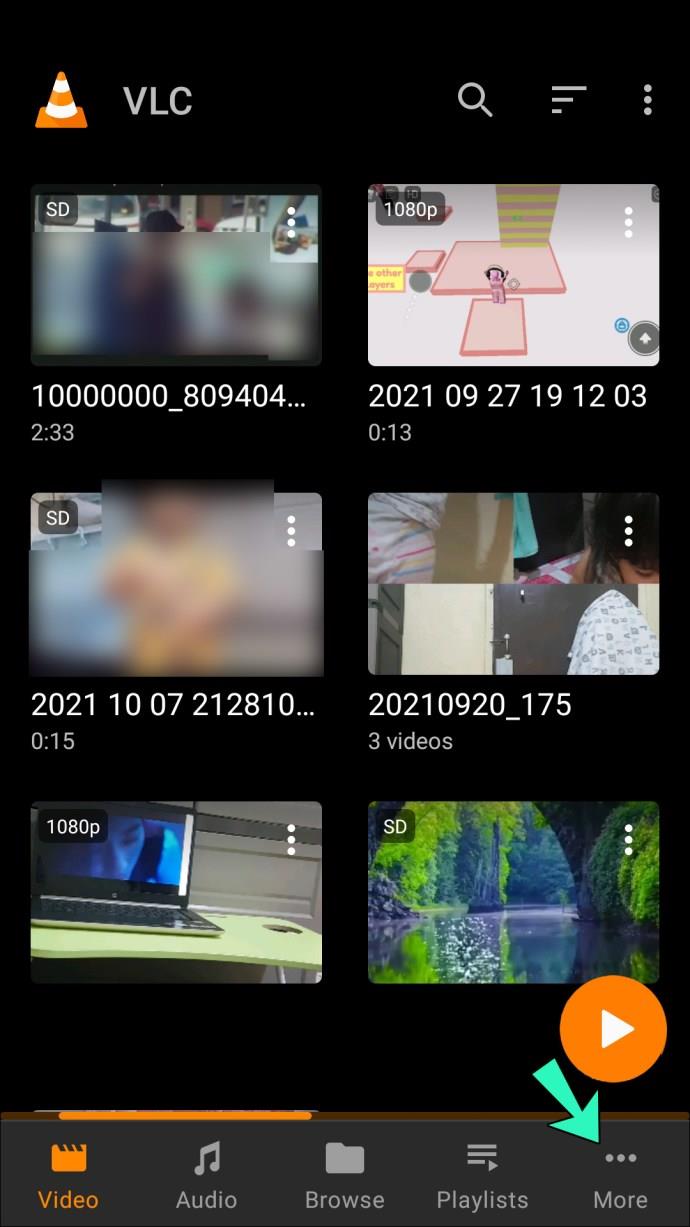
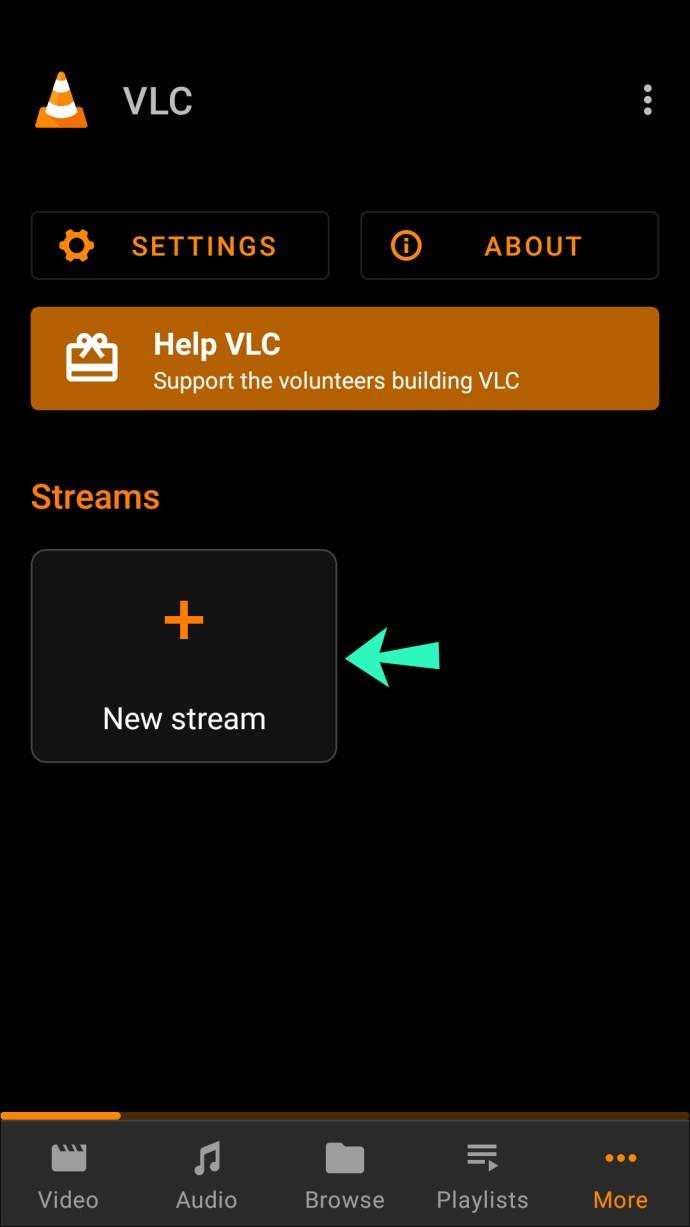
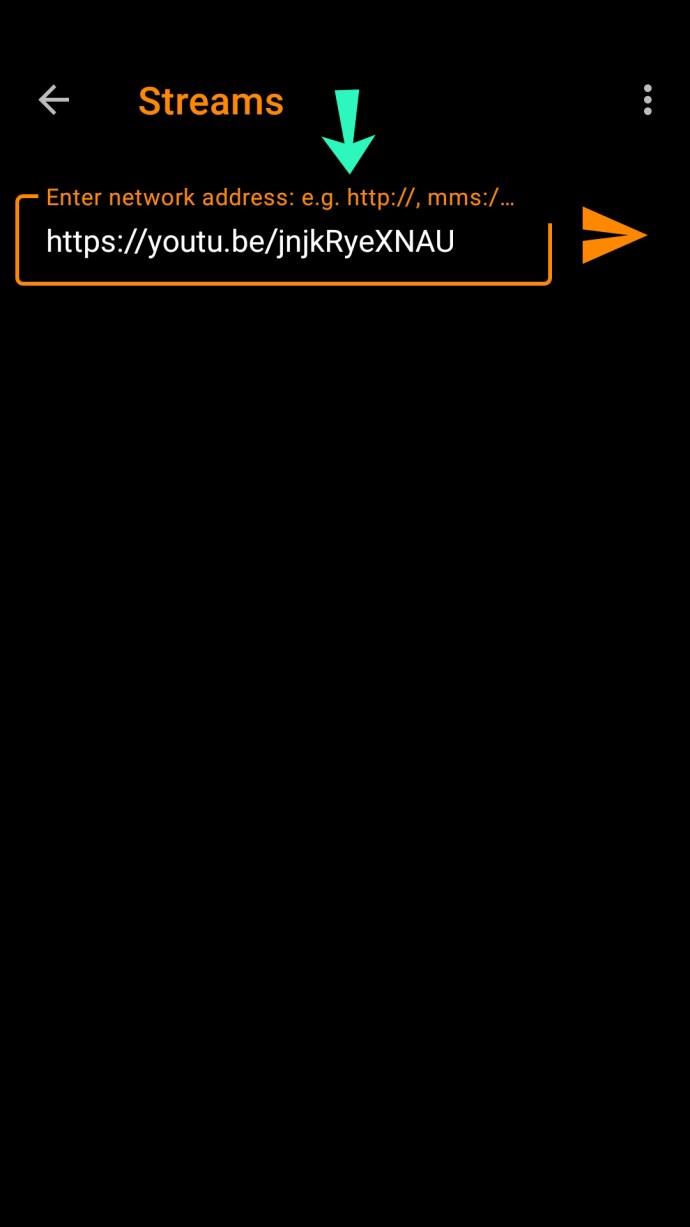
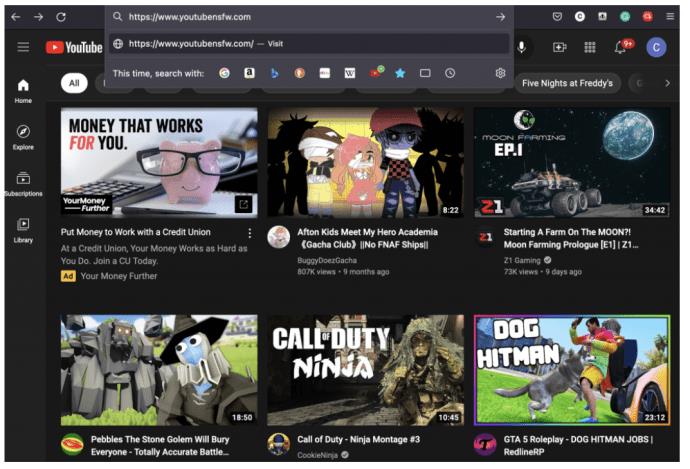






![Cara Mengubah Bahasa Di Netflix [Semua Perangkat] Cara Mengubah Bahasa Di Netflix [Semua Perangkat]](https://img.webtech360.com/resources6/s2/image-5188-0605161802346.jpg)






